Konzani Google Chrome Osayankha Nkhani: Intaneti ndiye gwero lalikulu lachidziwitso. Palibe padziko lapansi chomwe chidziwitso chake simungapeze pogwiritsa ntchito intaneti. Koma kuti mugwiritse ntchito intaneti, mufunika msakatuli wina womwe ungakupatseni nsanja yofufuzira, kufufuza ndi ntchito zonse zomwe mukufuna kuchita pogwiritsa ntchito intaneti. Mukayang'ana msakatuli wabwino kwambiri kuti muchite ntchito yanu, msakatuli woyamba komanso wabwino kwambiri womwe umabwera m'maganizo ndi Google Chrome.
Google Chrome: Google Chrome ndi msakatuli wapaintaneti womwe umatulutsidwa, kupangidwa ndikusamalidwa ndi Google. Imapezeka kwaulere kwa download ndi ntchito . Ndi msakatuli wokhazikika, wachangu komanso wodalirika. Ilinso gawo lalikulu la Chrome OS, komwe imakhala ngati nsanja yamapulogalamu apaintaneti. Khodi yochokera ku Chrome sikupezeka kuti mugwiritse ntchito. Itha kugwiritsidwa ntchito pamakina aliwonse monga Linux, macOS, iOS, ndi Android.
Google Chrome imapangidwa ndi opanga kotero kuti ilibe 100% yopanda cholakwika. Nthawi zina, mukayamba chrome, sichingayankhe ndipo sichidzalumikizana ndi intaneti. Nthawi zina, zimangowonongeka. Izi zikachitika, mumayesedwa kusintha asakatuli ena monga Firefox, Internet Explorer, ndi zina zomwe mwachiwonekere sizimakupatsirani chidziwitso chabwino monga Chrome imachitira.

Mavuto osiyanasiyana omwe ogwiritsa ntchito amakumana nawo ndi awa:
- Google Chrome ikupitilirabe kuwonongeka
- Google Chrome sikuyankha
- Tsamba linalake silikutsegulidwa
- Google Chrome sinayankhe poyambira
- Kuzizira kwa Google Chrome
Pambuyo powerenga nkhaniyi, ngati mukukumana ndi vuto lomwe Chrome sikuyankha ndiye kuti simuyenera kusinthana ndi msakatuli wina aliyense. Pali njira zambiri zomwe mungakonzere vuto la Chrome osayankha.
Zamkatimu[ kubisa ]
- Njira Zosiyanasiyana Zokonzera Google Chrome Sakuyankha
- Njira 1 - Yesani Kuyambitsanso Chrome
- Njira 2 - Onani Zochita Zomwe Zikuyenda Mu Chrome
- Njira 3 - Kuyang'ana Zosintha
- Njira 4 - Letsani Zowonjezera Zosafunika kapena Zosafunikira
- Njira 5 - Jambulani Malware
- Njira 6 - Onani Mikangano ya Mapulogalamu
- Njira 7 - Letsani Kuthamanga kwa Hardware
- Njira 8 - Bwezerani Chrome kapena Chotsani Chrome
Njira Zosiyanasiyana Zokonzera Google Chrome Sakuyankha
Onetsetsani kuti pangani malo obwezeretsa kungoti china chake chalakwika.
M'munsimu amapatsidwa njira zosiyanasiyana ntchito zimene mungathe kukonza wanu Google Chrome kuzizira nkhani ndi kubweretsa izo m'malo khola.
Njira 1 - Yesani Kuyambitsanso Chrome
Ngati Google Chrome yanu ikugwa kapena kuzizira, choyamba, muyenera kuyesa kuyiyambitsanso musanasinthe kuti mukonze vuto lanu.
1.Dinani madontho atatu chizindikiro zomwe zili pamwamba kumanja.

2. Dinani pa Tulukani batani kuchokera pa menyu amatsegula.

3.Google Chrome itseka.
4.Reopen ndi kuwonekera pa Chizindikiro cha Google Chrome chili pa Taskbar kapena podina pazithunzi zomwe zikupezeka pa desktop.

Mukatsegulanso Google Chrome, vuto lanu litha kuthetsedwa.
Njira 2 - Onani Zochita Zomwe Zikuyenda Mu Chrome
Mutha kutsegula ma tabo angapo mu Chrome ndikutsitsanso chilichonse chofanana ndikusakatula ma tabowa. Koma izi zonse zimafuna RAM ya kompyuta yanu. Chifukwa chake, ngati kompyuta yanu ilibe RAM yokwanira ndiye kuti kutsegula ma tabo angapo kapena kutsitsa kofananira kumatha kudya RAM yochulukirapo ndipo kungayambitse mawebusayiti kuti awonongeke.
Chifukwa chake, kuti musiye kugwiritsa ntchito kwambiri RAM, tsekani ma tabu omwe simukugwiritsa ntchito, imitsani kutsitsa ngati alipo ndikutseka mapulogalamu ena osagwiritsidwa ntchito omwe akuyenda pakompyuta yanu.Kuti muwone kuchuluka kwa RAM yomwe Chrome ndi mapulogalamu ena akugwiritsa ntchito ndikuthetsa mapulogalamu osagwiritsidwa ntchito tsatirani izi:
1.Otsegula Task Manager poyifufuza pogwiritsa ntchito bar yofufuzira ndikudina batani lolowera pa Kiyibodi.

2.Task Manager Adzawonetsa mapulogalamu onse omwe akugwira ntchito limodzi ndi zambiri zawo monga kugwiritsa ntchito CPU, Memory, ndi zina.

3.Pakati pa mapulogalamu apano omwe akuthamanga pa kompyuta yanu, ngati mwapezapo pulogalamu yosagwiritsidwa ntchito , sankhani ndikudina Kumaliza Ntchito ikupezeka pansi kumanja kwa zenera la Task Manager.

Mukatseka mapulogalamu osagwiritsidwa ntchito ndi ma tabo owonjezera kuchokera ku Chrome, yesaninso kuyendetsa Chrome ndipo nthawi ino mutha Konzani vuto la Google Chrome Osayankha , ngati sichoncho pitirizani ndi njira yotsatira.
Njira 3 - Kuyang'ana Zosintha
Pali kuthekera kuti Google Chrome sikugwira ntchito bwino chifukwa ikuyembekezera zosintha zina koma osatha kuzitsitsa ndikuziyika. Chifukwa chake, powona ngati pali zosintha zilizonse mutha kuthetsa vuto la Google Chrome Osayankha.
1.Dinani madontho atatu chizindikiro chopezeka pamwamba ngodya yakumanja wa Chrome.

2.Dinani Thandizeni batani kuchokera ku menyu omwe amatsegula.

3.Under Thandizo njira, dinani Za Google Chrome.

4.Ngati pali zosintha zilizonse, Google Chrome iyamba kuzitsitsa.

5.Chrome ikamaliza kutsitsa ndikuyika zosintha, dinani Yambitsaninso batani.

Pambuyo pakusintha, Google Chrome yanu ingayambe kugwira ntchito bwino komanso yanu Kuzimitsa kwa Chrome kumatha kuthetsedwa.
Njira 4 - Letsani Zowonjezera Zosafunika kapena Zosafunikira
Google Chrome mwina sikugwira ntchito bwino chifukwa cha zowonjezera zomwe zayikidwa. Ngati muli ndi zowonjezera zambiri zosafunikira kapena zosafunikira ndiye kuti zidzasokoneza msakatuli wanu. Pochotsa kapena kuletsa zowonjezera zosagwiritsidwa ntchito mutha kuthana ndi vuto lanu.
1.Dinani madontho atatu chizindikiro kupezeka pamwamba pomwe pa Chrome.

2.Dinani Zida Zambiri kusankha kuchokera ku menyu omwe amatsegula.

3.Pansi Zida Zina, dinani Zowonjezera.

4.Now idzatsegula tsamba lomwe lidzatero onetsani zowonjezera zanu zonse zomwe zakhazikitsidwa.

5. Tsopano zimitsani zowonjezera zonse zosafunikira ndi kuzimitsa toggle zogwirizana ndi kuwonjezereka kulikonse.

6.Chotsatira, chotsani zowonjezera zomwe sizikugwiritsidwa ntchito podina pa Chotsani batani.
Ngati muli ndi zowonjezera zambiri ndipo simukufuna kuchotsa kapena kuletsa chowonjezera chilichonse pamanja, ndiye tsegulani mawonekedwe a incognito ndipo izingoyimitsa zokha zowonjezera zonse zomwe zakhazikitsidwa.
Njira 5 - Jambulani Malware
Malware angakhalenso chifukwa cha vuto lanu la Google Chrome Osayankha. Ngati mukukumana ndi vuto la msakatuli wanthawi zonse, muyenera kuyang'ana makina anu pogwiritsa ntchito pulogalamu yosinthidwa ya Anti-Malware kapena Antivayirasi ngati. Microsoft Security Essential (yomwe ndi pulogalamu yaulere & yovomerezeka ya Antivirus yolembedwa ndi Microsoft). Kupanda kutero, ngati muli ndi antivayirasi ina kapena scanner ya pulogalamu yaumbanda, mutha kuzigwiritsanso ntchito kuchotsa mapulogalamu a pulogalamu yaumbanda pamakina anu.
Chrome ili ndi scanner yake ya Malware yomwe muyenera kutsegula kuti muyang'ane Google Chrome yanu.
1.Dinani madontho atatu chizindikiro zopezeka pamwamba kumanja ngodya.

2. Dinani pa Zokonda kuchokera ku menyu omwe amatsegula.

3.Scroll pansi pansi pa Zikhazikiko tsamba ndipo mudzaona Zapamwamba njira pamenepo.

4. Dinani pa Advanced batani kuwonetsa zosankha zonse.
5.Under Bwezerani ndi kuyeretsa tabu, dinani Yeretsani kompyuta.

6.Mkati mwake, mudzawona Pezani mapulogalamu owopsa mwina. Dinani pa Pezani batani kupezeka kutsogolo kwa Pezani pulogalamu yoyipa kuti muyambe kusanthula.

7.Built-in Google Chrome Malware scanner idzayamba kuyang'ana ndipo idzayang'ana ngati pali mapulogalamu ovulaza omwe akuyambitsa mkangano ndi Chrome.
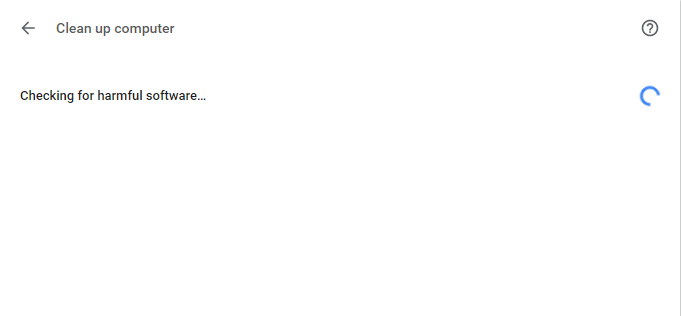
8. Akamaliza kupanga sikani, Chrome ikudziwitsani ngati ipezeka pulogalamu yoyipa kapena ayi.
9.If palibe mapulogalamu zoipa ndiye ndinu wabwino kupita koma ngati pali zoipa mapulogalamu opezeka ndiye inu mukhoza chitani ndi kuchotsa pa PC wanu.
Njira 6 - Onani Mikangano ya Mapulogalamu
Nthawi zina, mapulogalamu ena omwe akuyenda pa PC yanu amatha kusokoneza magwiridwe antchito a Google Chrome. Google Chrome imapereka mawonekedwe atsopano omwe amakuthandizani kudziwa ngati pali pulogalamu yotere yomwe ikuyenda pa PC yanu kapena ayi.
1.Dinani madontho atatu chizindikiro zopezeka pamwamba kumanja ngodya.

2. Dinani pa Zikhazikiko batani kuchokera pa menyu amatsegula.

3.Scroll pansi pansi pa Zikhazikiko tsamba ndipo mudzaona Zapamwamba o ption apo.

4. Dinani pa Advanced batani kuwonetsa zosankha zonse.
5. Mpukutu pansi ndi kumadula pa Sinthani kapena chotsani mapulogalamu osagwirizana.
6.Here Chrome iwonetsa mapulogalamu onse omwe akuyenda pa PC yanu ndikuyambitsa kusamvana ndi Chrome.
7.Chotsani ntchito zonsezi mwa kuwonekera pa Chotsani batani kupezeka patsogolo pa mapulogalamuwa.

Mukamaliza masitepe omwe ali pamwambawa, mapulogalamu onse omwe adayambitsa vuto adzachotsedwa. Tsopano, yesaninso kuyendetsa Google Chrome ndipo mutha kutero Konzani vuto la Google Chrome Osayankha.
Njira 7 - Letsani Kuthamanga kwa Hardware
Hardware Acceleration ndi gawo la Google Chrome lomwe limatsitsa ntchito yolemetsa kuzinthu zina osati ku CPU. Izi zimapangitsa kuti Google Chrome iyende bwino chifukwa CPU ya PC yanu sidzakumana ndi katundu uliwonse. Nthawi zambiri, kuthamangitsa kwa hardware kumapereka ntchito yolemetsa iyi ku GPU.
Monga kuthandizira Kuthamanga kwa Hardware kumathandizira Chrome kuthamanga bwino koma nthawi zina kumayambitsa vuto ndikusokoneza Google Chrome. Choncho, mwa kulepheretsa Hardware Acceleration Nkhani ya Google Chrome Yosayankha itha kuthetsedwa.
1.Dinani pa chithunzi cha madontho atatu chomwe chili pakona yakumanja yakumanja.

2. Dinani pa Zikhazikiko batani kuchokera pa menyu amatsegula.

3.Scroll pansi pansi pa Zikhazikiko tsamba ndipo mudzaona MwaukadauloZida njira Apo.

4. Dinani pa Advanced batani kuwonetsa zosankha zonse.
5.Pansi pa System tabu, mudzaona Gwiritsani ntchito mathamangitsidwe a hardware ngati njira ilipo.

6. Chotsani batani lomwe lili patsogolo pake kuti zimitsani mawonekedwe a Hardware Acceleration.

7.Atatha kupanga zosintha, dinani Yambitsaninso batani kuti muyambitsenso Google Chrome.
Chrome ikayambiranso, yesaninso kuyipeza ndipo tsopano vuto lanu la kuzizira kwa Google Chrome litha kuthetsedwa.
Njira 8 - Bwezerani Chrome kapena Chotsani Chrome
Ngati mutayesa zonsezi pamwambapa, vuto lanu silinathetsedwe ndiye kuti pali vuto lalikulu ndi Google Chrome yanu. Kotero, choyamba yesani kubwezeretsa Chrome ku mawonekedwe ake oyambirira mwachitsanzo kuchotsani zosintha zonse zomwe mwapanga mu Google Chrome monga kuwonjezera zowonjezera, maakaunti aliwonse, mawu achinsinsi, ma bookmarks, chirichonse. Zipangitsa Chrome kuwoneka ngati kuyika kwatsopano komanso popanda kuyikanso.
Kuti mubwezeretse Google Chrome kuzikhazikiko zake tsatirani izi:
1.Dinani madontho atatu chizindikiro zopezeka pamwamba kumanja.

2. Dinani pa Zikhazikiko batani kuchokera pa menyu amatsegula.

3.Scroll pansi pansi pa Zikhazikiko tsamba ndipo mudzaona MwaukadauloZida njira Apo.

4. Dinani pa Advanced batani kuwonetsa zosankha zonse.
5.Under Bwezerani ndi kuyeretsa tabu, mudzapeza Bwezeretsani zochunira ku zosintha zawo zoyambirira mwina.

6. Dinani pa Bwezeretsani zochunira ku zosintha zawo zoyambirira.

7.Below dialog box idzatsegula yomwe idzakupatsani inu tsatanetsatane wa zomwe kubwezeretsa Chrome kudzachita.
Zindikirani: Musanayambe kuwerenga zimene anapatsidwa mosamala monga pambuyo kuti zingabweretse imfa ya mfundo zina zofunika kapena deta.

8.After kuonetsetsa kuti mukufuna kubwezeretsa Chrome ku zoikamo zake zoyambirira, alemba pa Bwezerani makonda batani.
Mukamaliza masitepe omwe ali pamwambapa, Google Chrome yanu ibwereranso ku mawonekedwe ake oyambirira ndipo tsopano yesani kupeza Chrome.Ngati sichikugwirabe ntchito ndiye kuti vuto la Google Chrome Not Responding litha kuthetsedwa pochotsa kwathunthu Google Chrome ndikuyiyikanso kuyambira pachiyambi.
1.Press Windows Key + I kuti mutsegule Zokonda ndiye dinani Chizindikiro cha mapulogalamu.

2.Under Apps, dinani Mapulogalamu & mawonekedwe kusankha kuchokera kumanzere menyu.

3.Mapulogalamu & mndandanda wazinthu zomwe zili ndi mapulogalamu onse omwe adayikidwa pa PC yanu zidzatsegulidwa.
4.Kuchokera mndandanda wa mapulogalamu onse omwe adayikidwa, pezani Google Chrome.

5. Dinani pa Google Chrome pansi pa Mapulogalamu & mawonekedwe. Bokosi latsopano lowonjezera lidzatsegulidwa.

6. Dinani pa Chotsani batani.
7.Google Chrome yanu tsopano ichotsedwa pa kompyuta yanu.
Kuti muyikenso bwino Google Chrome tsatirani izi:
1.Tsegulani msakatuli aliyense ndikusaka download Chrome ndikutsegula ulalo woyamba ukuwonekera.

2.Dinani Tsitsani Chrome.

3.Below kukambirana bokosi adzaoneka.

4.Dinani Landirani ndikukhazikitsa.
5. Kutsitsa kwanu kwa Chrome kudzayamba.
6.Once download anamaliza, kutsegula Setup.
7. Dinani kawiri pa fayilo yokhazikitsa ndipo kukhazikitsa kwanu kudzayamba.
Mukamaliza kukhazikitsa, yambitsaninso kompyuta yanu.
Alangizidwa:
- Letsani Kuwongolera Akaunti Yogwiritsa (UAC) mkati Windows 10
- Konzani Sizingatheke Kupanga Gulu Lanyumba Pa Windows 10
- Njira za 2 Zopangira Akaunti Ya alendo mkati Windows 10
- Kodi fayilo ya CSV ndi chiyani & Momwe mungatsegule fayilo ya .csv?
Ndikukhulupirira kuti nkhaniyi inali yothandiza ndipo mukhoza tsopano mosavuta Konzani Google Chrome Osayankha pa Windows 10 , koma ngati mudakali ndi mafunso okhudzana ndi phunziroli khalani omasuka kuwafunsa m'gawo la ndemanga.
 Aditya Farrad
Aditya Farrad Aditya ndi katswiri waukadaulo wodzilimbikitsa yekha ndipo wakhala akulemba zaukadaulo kwa zaka 7 zapitazi. Amagwira ntchito pa intaneti, mafoni, Windows, mapulogalamu, ndi maupangiri amomwe mungachitire.
